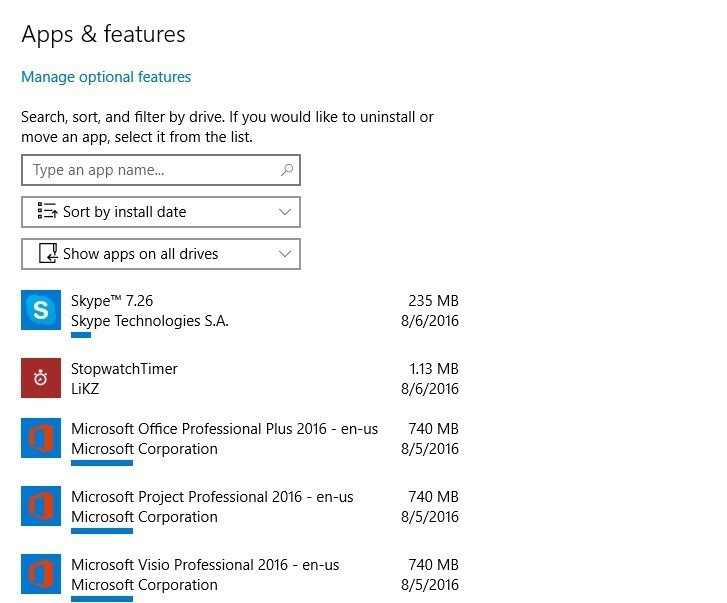
Windows 10 Ažuriranje obljetnice nije OS bez grešaka, iako se Microsoft nadao da hoće. Svakodnevno se pojavljuju nova izvješća o izdanja korisnici s kojima su se susreli nakon instalacije sustava Windows 10 inačica 1607.
Posljednja izvješća to otkrivaju aplikacije se odmah sruše nakon što se instalira Anniversary Update. Korisnici jednostavno kliknu aplikacije da bi ih pokrenuli, logotip aplikacije vidljiv je jednu sekundu, a zatim se aplikacije ruše. Čini se da je ovaj problem pogođen svim Windows sustavima i problem nije ograničen na određenu aplikaciju.
Korisnici se žale na padove aplikacija u Anniversary Update
"UWP aplikacije odmah se zatvaraju, Anniversary Update."
"Imajući potpuno isti problem, Facebook, Messenger, Fresh Paint i mnoštvo drugih aplikacija sruše se nakon otvaranja."
"Isto ovdje na 2 računala - neke aplikacije poput Baconita i Readita rade na mom Surface Pro 4, ali ne i na radnoj površini."
Aplikacije se odmah sruše nakon otvaranja - kako to popraviti
1. rješenje - Obrišite i resetirajte predmemoriju Windows trgovine
- Tip cmd u okviru za pretraživanje> odaberite Naredbeni redak
- Tip WSReset.exe
- Dopustite da se postupak dovrši> ponovno pokrenite računalo.
2. rješenje - resetirajte postavke aplikacije
- Ići Postavke > Sustav > Aplikacije i značajke
- Odaberite aplikaciju koja se neće pokrenuti -> Kliknite na Resetirati. Resetiranje je ispod Napredna opcijas nakon klika na aplikaciju.
3. rješenje - preuzmite vlasništvo nad svim datotekama WindowsApps
- Ići C: \ Programske datoteke koristeći File Explorer
- Privremeno promijenite postavke File Explorer-a kako bi se prikazale skrivene datoteke i mape.
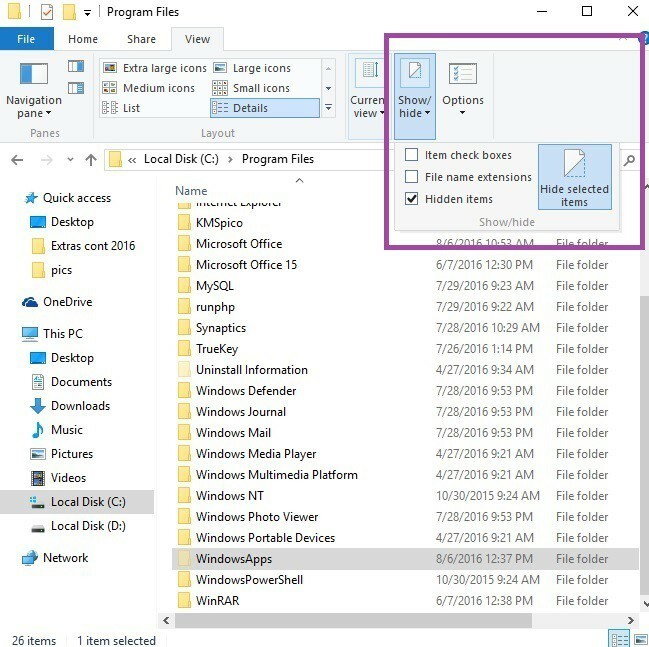
3. Odaberite WindowsApps direktorij> kliknite ga desnom tipkom miša> odaberite Svojstva
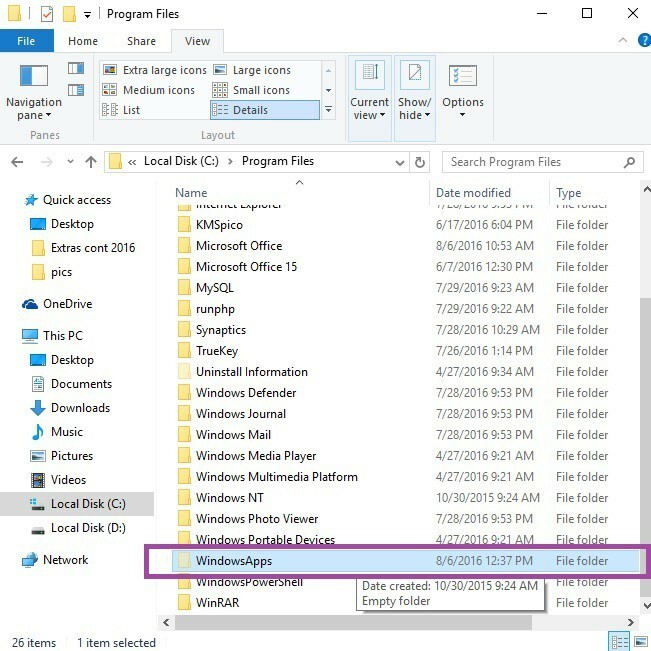
4. Idite na Sigurnost kartica> kliknite na Napredna
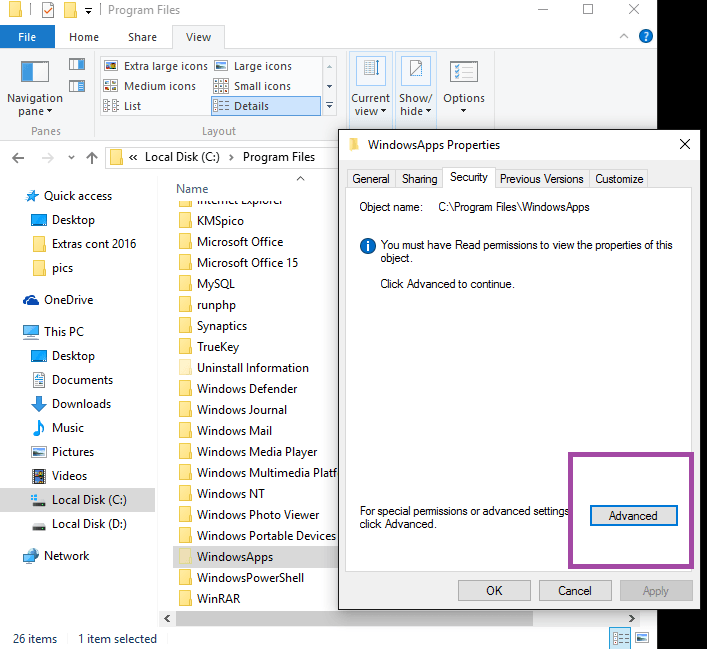
5. Prozor "Napredne sigurnosne postavke za WindowsApps"Sada je vidljivo
6. Klikni na Promijeniti vezu pored oznake Vlasnik.
7. Prozor "Odaberite korisnika ili grupu”Je sada dostupan
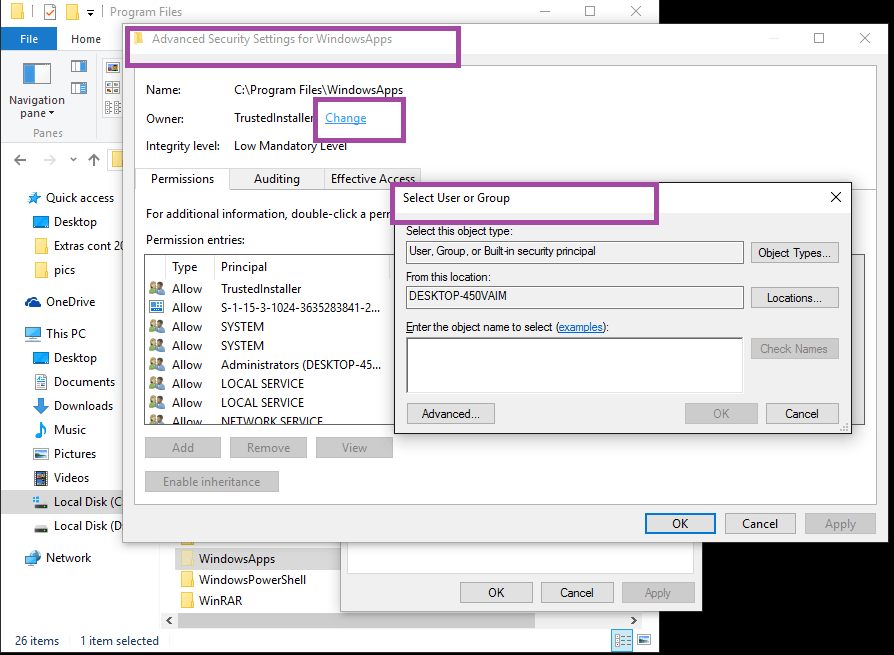
- Upišite svoj korisnički račun u područje “Unesite naziv objekta za odabir”> Kliknite U redu.
- Postavite puni pristup mapi aplikacije za svoj račun. Desnom tipkom miša kliknite mapu WindowsApps> Svojstva > Sigurnost > Dodati.
- Prozor "Unos dozvole za podatke"Sada je vidljivo.
- Kliknite na "Odaberite ravnatelja”> Dodajte svoj račun.
- Postavite dopuštenja na "Potpuna kontrola ”.
- Pokrenite PowerShell kao administrator i preregistrirajte sve pakete upisivanjem naredbe Get-AppXPackage | Foreach {Add-AppxPackage -DisableDevelopmentMode -Registriraj “$ ($ _. InstallLocation) \ AppXManifest.xml”}
Ako ste pronašli druga rješenja za ovaj problem, navedite ih u odjeljku za komentare u nastavku.
POVEZANE PRIČE KOJE TREBAJTE PROVJERITI:
- Ispravite pogrešku 0xa0000400 tijekom instalacije Windows 10 Anniversary Update
- Rješenje: Windows 10 se neće probuditi iz stanja mirovanja nakon ažuriranja obljetnice
- Rješenje: Ne mogu instalirati proširenja Edge u Windows 10 Anniversary Update

